Endnote_X7使用教程
- 格式:ppt
- 大小:8.12 MB
- 文档页数:76
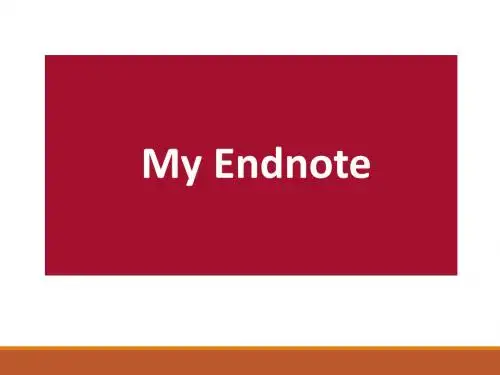
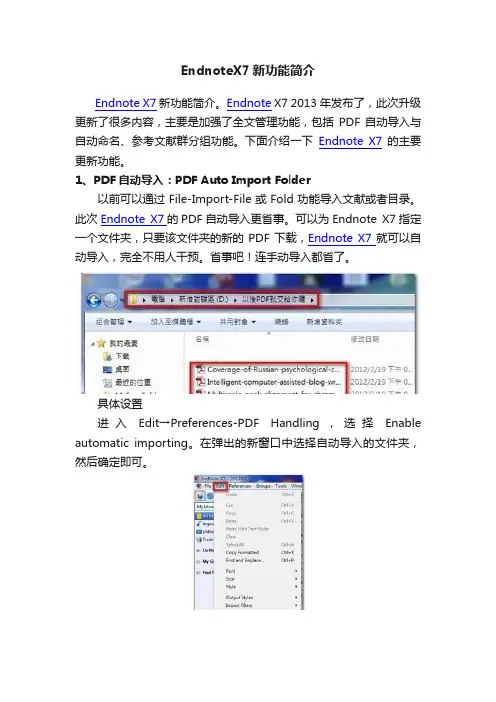
EndnoteX7新功能简介Endnote X7新功能简介。
Endnote X7 2013年发布了,此次升级更新了很多内容,主要是加强了全文管理功能,包括PDF自动导入与自动命名、参考文献群分组功能。
下面介绍一下Endnote X7的主要更新功能。
1、PDF自动导入:PDF Auto Import Folder以前可以通过File-Import-File或Fold功能导入文献或者目录。
此次Endnote X7的PDF自动导入更省事。
可以为Endnote X7指定一个文件夹,只要该文件夹的新的PDF下载,Endnote X7就可以自动导入,完全不用人干预。
省事吧!连手动导入都省了。
具体设置进入Edi t→Preferences-PDF Handling,选择Enable automatic importing。
在弹出的新窗口中选择自动导入的文件夹,然后确定即可。
只要今后该文件夹内有新文献存入,Endnote X7 就可以自动导入新的文献。
但是注意Endnote X7不能自动导入完整的资料,有时可以缺少部分内容,如摘要或者页码等等。
此时需要手动补齐。
因此我个人还是建议在线搜索然后添加附件为最佳。
2、PDF自动重命名:PDF Auto Renaming Options以前通过File-Import-File或Fold功能导入的文献或者通过File Attachments添加的附件,PDF文件名都以原始名称。
这样做的坏外有很多,因为很多下载的文章名称都是一些无意义的名字,如数字和字母的组合。
在Endnote存档文件夹内也是以这些名字命名的。
因此找起来很不方便。
谁知道一串数字和字母下面的文献是什么内容。
需要一个个的打开看看才知道。
此处Endnote X7升级更新了可以自动重命名功能:PDF Auto Renaming Options。
可以根据设定的规则自动重命名新添加的PDF文档。
具体设置Edit-Preferences-PDF Handling,即可选择自动重命名方式。
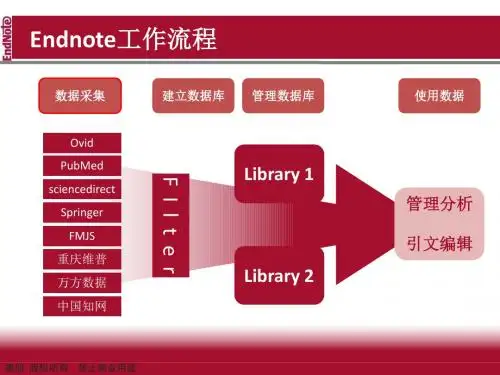
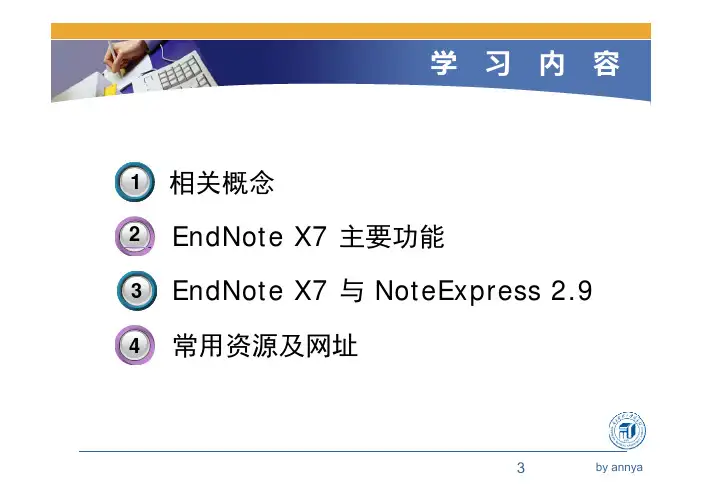

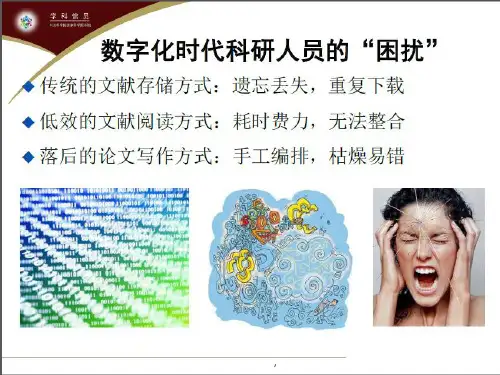
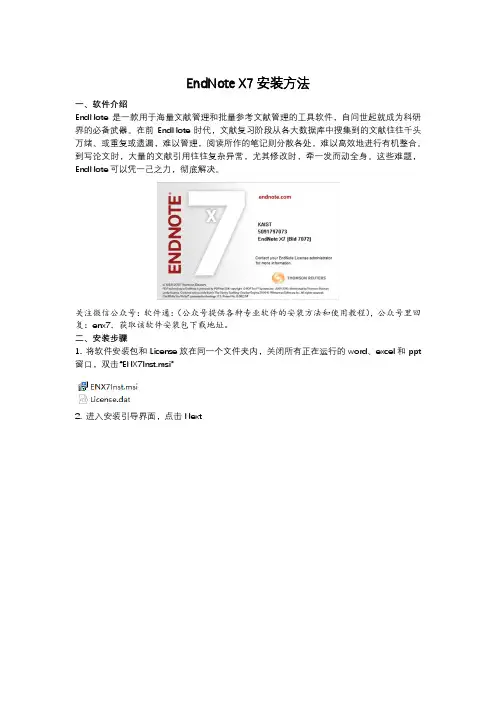
EndNote X7安装方法
一、软件介绍
EndNote是一款用于海量文献管理和批量参考文献管理的工具软件,自问世起就成为科研界的必备武器。
在前EndNote时代,文献复习阶段从各大数据库中搜集到的文献往往千头万绪、或重复或遗漏,难以管理,阅读所作的笔记则分散各处,难以高效地进行有机整合。
到写论文时,大量的文献引用往往复杂异常,尤其修改时,牵一发而动全身。
这些难题,EndNote可以凭一己之力,彻底解决。
关注微信公众号:软件通:(公众号提供各种专业软件的安装方法和使用教程),公众号里回复:enx7,获取该软件安装包下载地址。
二、安装步骤
1. 将软件安装包和License放在同一个文件夹内,关闭所有正在运行的word、excel和ppt 窗口,双击“ENX7Inst.msi”
2. 进入安装引导界面,点击Next
3. 显示授权信息,点击Accept
4. 点击Next
5. 选中“I accept …”,点击Next
6. 选择Custom安装模式,点击Next
7. 选择安装目录,点击Next
8. 在Install Direct Export Helper前面的方框去掉勾选,点击Next
9. 点击Next
10. 等待安装进度条结束
11. 点击Finish,完成安装
12. 首次运行软件会提示升级到X7.8,若要升级可点击Download and Instal,若不需要则点击Skip This Version。

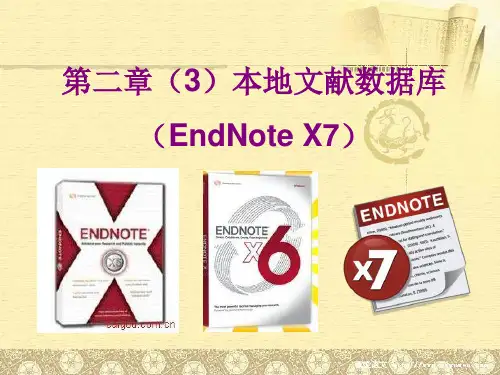
![Endnote X7实用教程-第四版[2014.06.30]](https://uimg.taocdn.com/542f34cb6137ee06eff91828.webp)
